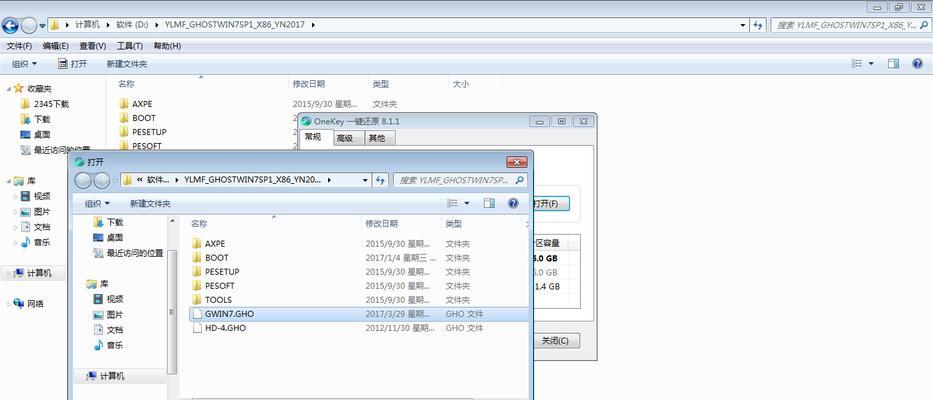笔记本电脑如何接入外部键盘?接盘操作中应注意哪些事项?
- 家电常识
- 2025-04-08
- 18
在我们工作生活中,笔记本电脑以其便携性与高效性成为我们不可或缺的工具。但是,长时间使用笔记本自带键盘,很多人可能会感到手腕疲劳。这时候,接入一个外部键盘就显得尤为重要了。如何进行接盘操作?又有哪些事项需要注意?接下来,我会带领大家一步步深入探索。
接入外部键盘的简便步骤
准备工作
确保你的笔记本电脑正处于运行状态,并且处于足够的电量。接线之前,最好备份重要数据以防万一,尤其是当你的笔记本操作系统较为陈旧时。
查看接口类型
笔记本电脑的接口类型多种多样,包括USB接口、无线连接等。确认你的外部键盘使用何种接口,然后找到笔记本上的相应端口。如是无线键盘,则跳过此步骤。
连接外部键盘
对于USB接口的键盘,只需直接将USB插头插入电脑的USB端口即可。如果是无线键盘,则需要根据产品的说明书进行配对连接。
安装驱动程序(如有需要)
在某些情况下,尤其是使用旧版操作系统时,可能需要安装或更新键盘的驱动程序。通常,键盘随附的光盘内会有驱动程序。如果无法找到光盘,可以去键盘制造商官网下载最新驱动。
验证连接
连接完毕后,系统一般会自动识别新设备,并完成安装。在Windows操作系统中,你可以通过“设备和打印机”选项来检查键盘是否已正确连接;在Mac上,通过“系统偏好设置”中的“键盘”部分来查看。

接盘操作中应注意的事项
兼容性问题
确保你的键盘与笔记本操作系统兼容。若发现连接后无法工作,检查键盘说明书中支持的操作系统版本,或更新笔记本电脑的操作系统。
键盘布局与功能
不同的键盘布局和功能键可能会造成一定的使用障碍。使用前最好阅读键盘说明书,了解各个功能键的用途。
拔插注意事项
在拔掉外部键盘之前,请确保先通过操作系统的“安全移除硬件”功能安全退出,避免数据损坏或设备故障。
保持接口清洁
定期清理键盘接口处的灰尘和杂物,避免因接触不良而影响键盘的正常使用。
考虑外部电源
如果在使用过程中发现外部键盘的响应速度变慢或不稳定,可能是供电不足,建议使用带电源的USB端口。
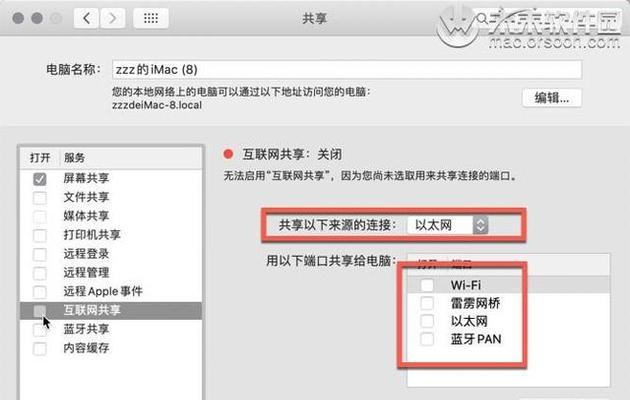
实用技巧和背景信息
外部键盘的优势
除了减少手腕疲劳,使用外部键盘还可以提高打字效率,尤其是拥有独立数字键区的键盘,适合经常进行大量数字输入的用户。
常见问题
用户常遇到的问题之一是接口类型不匹配。比如笔记本仅提供USB-C接口,但键盘仅配备USB-A接口。这种情况下,需要购买相应的转换器或使用无线键盘来解决兼容问题。
日常维护
外部键盘的清洁维护非常重要。定期用软布擦拭键盘,避免食物残渣或液体溅入键盘内。对于机械键盘,定期清理键帽下的灰尘也是一个好习惯。
多设备切换
对于需要在多个设备之间频繁切换的用户,建议使用可以跨平台使用的蓝牙键盘,这样可以大大提供工作效率。

结语
通过以上的步骤和注意事项,相信你已经了解了如何为你的笔记本电脑接上外部键盘,并在操作过程中保持必要的警惕。使用外部键盘不仅能提升打字体验,还能保护你的手腕健康。如果在操作过程中遇到问题,可以联系笔记本或键盘的制造商寻求帮助。综合以上,希望每位笔记本电脑用户都能够轻松地享受外部键盘带来的便利。
版权声明:本文内容由互联网用户自发贡献,该文观点仅代表作者本人。本站仅提供信息存储空间服务,不拥有所有权,不承担相关法律责任。如发现本站有涉嫌抄袭侵权/违法违规的内容, 请发送邮件至 3561739510@qq.com 举报,一经查实,本站将立刻删除。!
本文链接:https://www.nfrmczp.cn/article-8053-1.html